Для регистрации данного фискального регистратора в справочнике необходимо сначала добавить в справочник устройство, относящееся к типу устройств «ФР Штрих», а затем добавить к нему дочернее устройство, относящегося к типу устройств «ФР Штрих, подкладная печать».
Добавление устройства типа «ФР Штрих» в справочник рассмотрено в разделе .
Все операции подключения и настройки фискального регистратора проводятся в нефискальном режиме.
Ознакомьтесь с инструкцией по эксплуатации подготовьте устройство к работе.
Для подключения фискального регистратора необходимо соединить его разъем с разъемом последовательного порта компьютера, затем зарегистрировать его в справочнике , указав форматы фискализации и отмены фискализации. Затем, в процессе выполнения настройки оплаты для точки обслуживания, необходимо указать фискальный регистратор для этой настройки оплаты в качестве устройства фискализации. Тогда на данном фискальном регистраторе будут распечатываться фискальные чеки по тому отделу продаж, который указан в этой же настройке.
Если фискальный регистратор будет использоваться в качестве принтера, то для этого фискального регистратора необходимо выполнить такие же настройки, как для принтера (см. раздел ).
Допустим, в справочник внесено устройство фискализации, относящееся к типу устройств «ФР Штрих». Необходимо добавить к нему дочернее устройство.
Для этого выделите в таблице элементов строку, содержащую название родительского устройства («ФР на ПОС 2»), и вызовите команду контекстного меню .
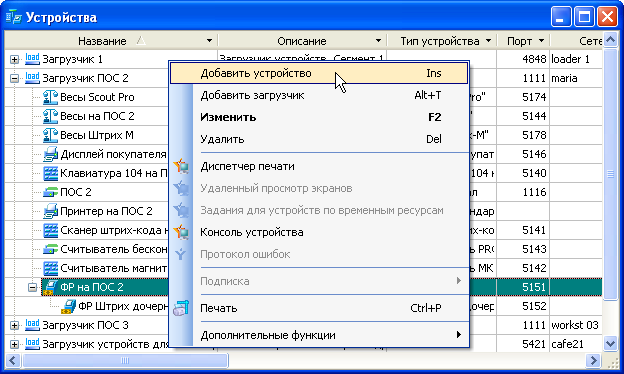
В результате будет открыта карточка добавления устройства.
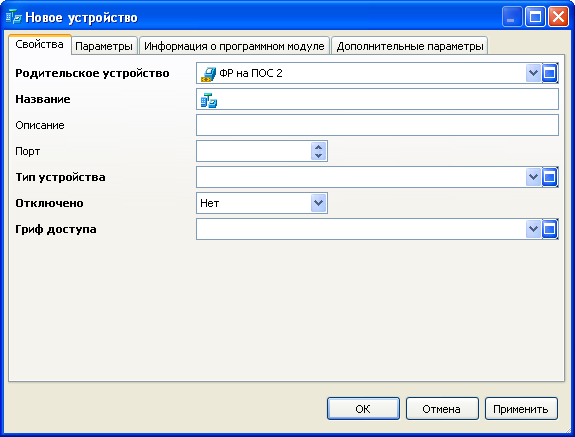
В поле «Родительское устройство» указано название выбранного фискального регистратора.
Введите название добавляемого устройства «ФР Штрих Комбо» и его описание «Штрих-Комбо».
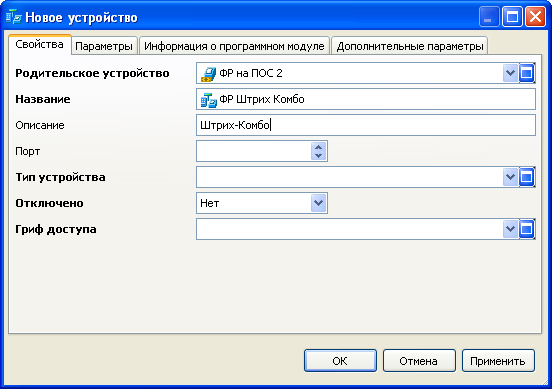
Введите любое свободное значение номера TCP/IP порта («5153»).
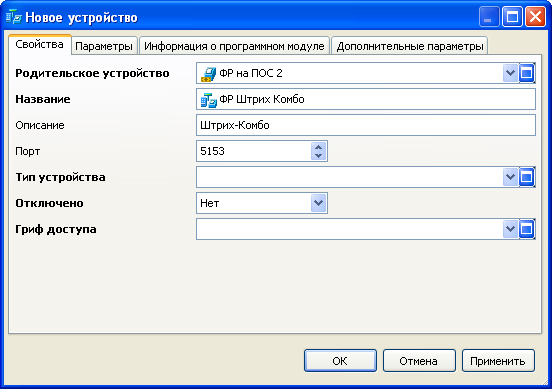
Откройте окно выбора из поля «Тип устройства». Выделите в таблице элементов строку, содержащую название требуемого типа устройств («ФР Штрих, подкладная печать»).

Нажмите на кнопку . В результате выбранное значение будет выведено в поле «Тип устройства».
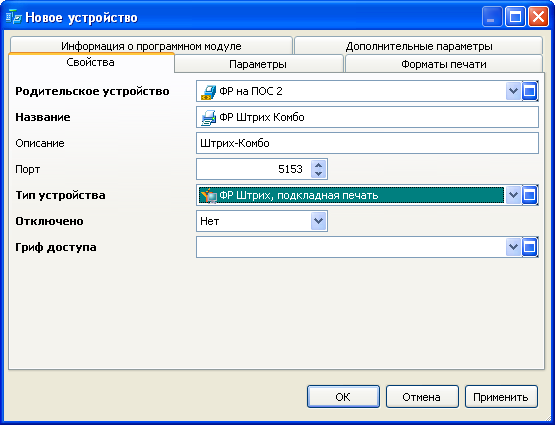
Откройте окно выбора из поля «Гриф доступа». Выделите в таблице элементов строку, содержащую название требуемого грифа доступа («Все продажи»).

Нажмите на кнопку . В результате выбранное значение будет выведено в поле «Гриф доступа».
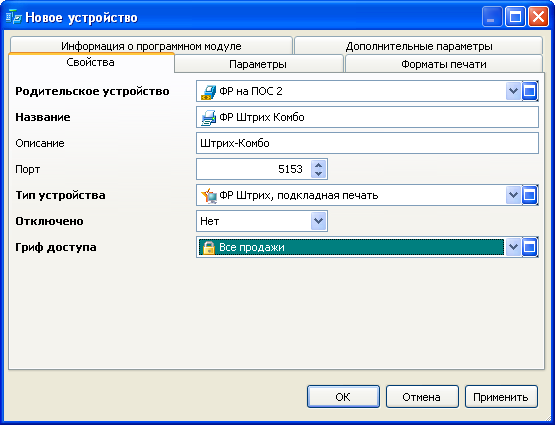
Для продолжения работы выберите закладку «Параметры».
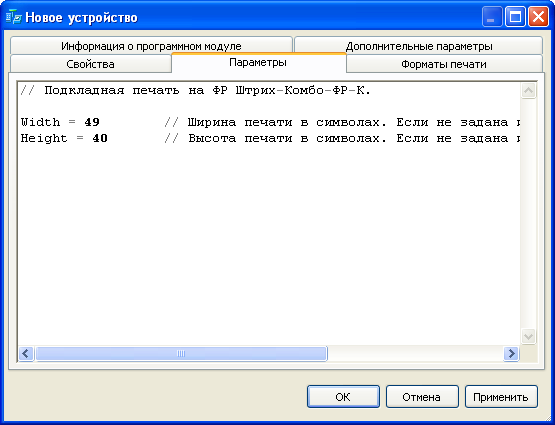
На этой закладке приведены параметры фискального регистратора, указанные по умолчанию.
Измените, если необходимо, ширину и высоту печати (или укажите значение 0 для использования всего размера печатного документа).
Для продолжения работы выберите закладку «Форматы печати».
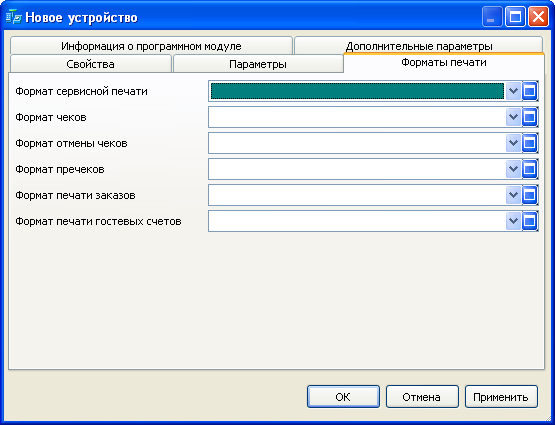
Так как фискальный регистратор, добавляемый в справочник, будет использоваться для печати всех типов документов, то на закладке «Форматы печати» необходимо указать все форматы, используя соответствующие окна выбора.
Для указания формата пречеков, который будет использоваться регистратором, откройте окно выбора из поля «Формат пречеков».
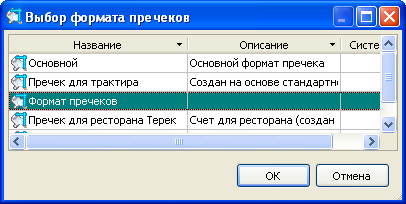
Выберите строку с названием требуемого формата пречеков («Формат пречеков») и нажмите на кнопку . В результате выбранное значение будет выведено в поле «Формат пречеков».
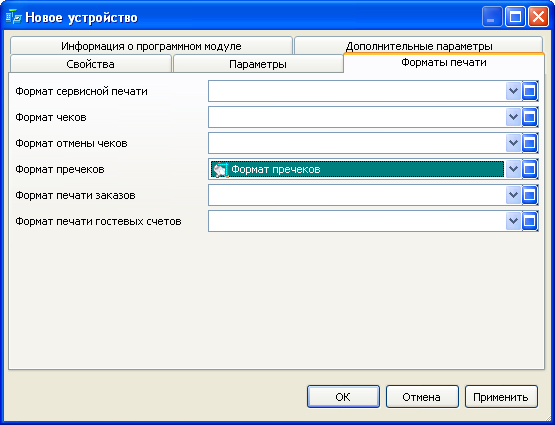
Для указания остальных форматов печати, используемых фискальным регистратором, выполните аналогичные операции выбора.
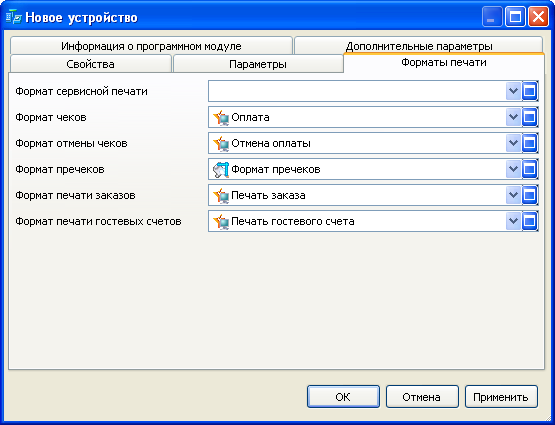
Все необходимые данные для добавления фискального регистратора были введены. Для добавления устройства в справочник нажмите на кнопку . В результате фискальный регистратор будет добавлен в справочник, а карточка добавления устройства будет закрыта.
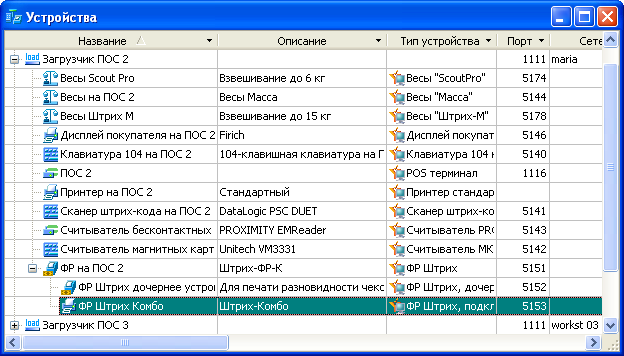
Р№ Tillypad 2008-2012